Joystick and Controller Configuration and Options
Profili di Default
Sono inclusi diversi profili per joystick. Per caricare uno dei profili basta andare in Impostazioni->Controlli->Carica Profilo.
Al momento sono presenti i seguenti profili:
- Controller (basato sul Controller Xbox360)
- Saitek X52 Pro
- Thrustmaster T16000m FCS HOTAS
- Thrustmaster HOTAS Warthog
Prima di caricare un profilo di default, assicurati di aver fatto una copia di backup del profilo esistente tramite Impostazioni->Controlli->Salva Profilo. Questi profili saranno poi presenti nella sezione “Custom” nel menu di caricamento dei profili.
Importante: Assicurati che l’elenco dei dispositivi sia corretto in Impostazioni->Controlli->Gestione Controller/Joystick. Se non lo è, il profilo di default potrebbe non funzionare correttamente. Se per esempio vuoi usare Hotas Warthog, il seguente ordine NON funzionerà, perché il controller per XBOX 360 è il primo dell’elenco:

L’ordine corretto è il seguente:
Impostare un proprio profilo
La maggior parte delle opzioni per l’input da Joystick/Controller sono in questa sezione del menu dei Controlli:
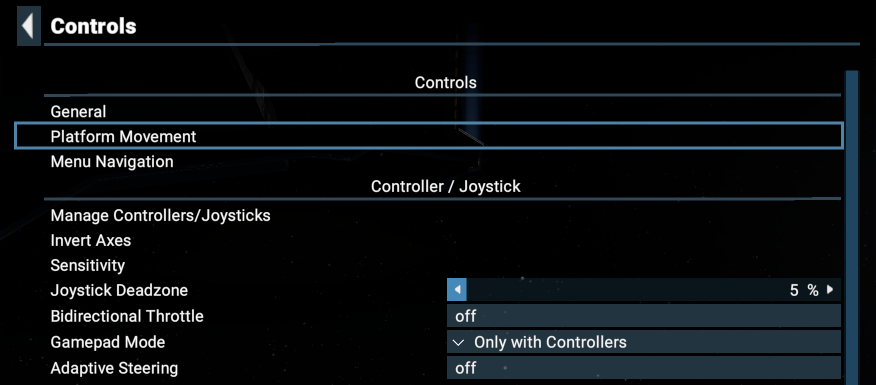
Per creare un proprio profilo, il primo passo è cercare se il proprio dispositivo è nell’elenco accessibile da Impostazioni->Controlli->Gestione Controller/Joystick.
In questo menu puoi assegnare i dispositivi, controllare il loro ordine o disabilitarli. Dispositivi multipli avranno un numerino a fianco dell’icona.

Impostazioni->Controlli->Inverti Assi Questa opzione ti permette di invertire gli assi di diversi parametri gestiti da assi, come la virata, manetta di accelerazione, spinta laterale, controlli in prima persona eccetera
Impostazioni->Controlli->Zona Morta del Joystick Questo valore controlla l’ampiezza della zona al centro dell’asse che non determinerà una reazione.
Impostazioni->Controlli->Accelerazione Bidirezionale Alcuni dispositivi hanno la manetta di accelerazione con il punto zero in mezzo. Se il tuo è uno di questi dispositivi e vuoi cambiare questo comportamento, disabilita questa opzione.
Impostazioni->Controlli->Modalità Gamepad Questa opzione modifica diversi comportamenti delle interfacce relativamente amirino automatico e utilizzo del mouse mentre usi un controller/joystick, etc.
Impostazioni->Controlli->Guida Adattiva Quando questa opzione è attivata, l’input sarà cambiato automaticamente sugli assi principali della tua nave. Se per esempio la velocità di rollio è elevata, verrà agganciata all’asse orizzontale, se invece sarà pi elevata quella di imbardata sarà quest’ultima ad essere mappata sull’asso orizzontale. Per un controllo manuale totale sui movimenti della tua nave, disabilita questa opzione.
Configurazione Bottoni/Assi
Per mappare singole funzioni al tuo dispositivo, vai in una delle seguenti sezioni:
- Generale
- Movimenti in Piattaforma
- Menu di Navigazione
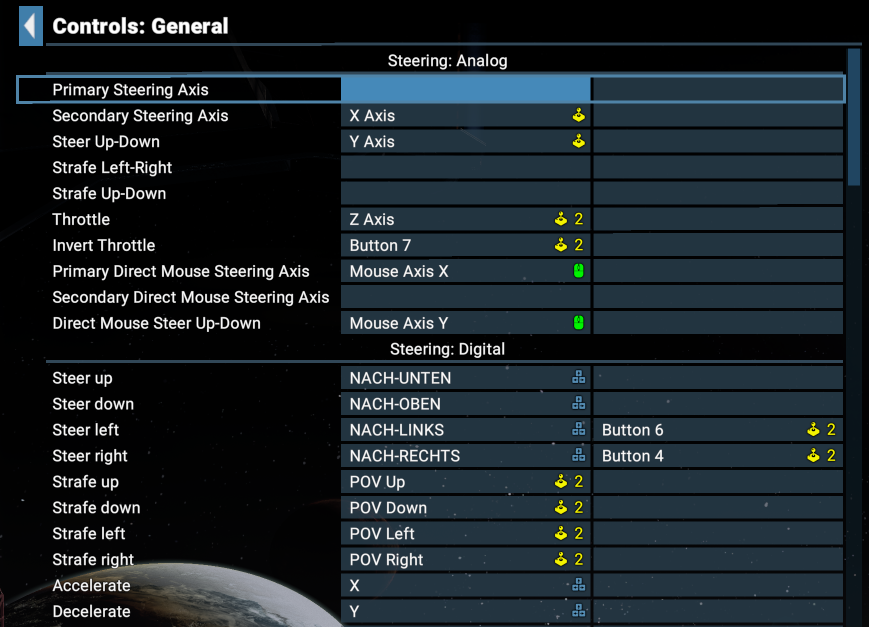
In ogni sottomenù troverai le singole funzioni che possono essere mappate in sottosezioni. Ogni area funzionale può essere mappata a 2 diversi tasti/pulsanti/assi.
Una piccola icona a fianco delle funzioni mappate indicherà su quale dispositivo è agganciata o se è abbinata a un tasto o bottone.
In Impostazioni->Controlli->Generale puoi mappare le operazioni di volo di base della tua nave. Nota bene che diversi input relativi alla virata possono essere mappati nelle sezioni Virata: Analogico e Virata: Digitale. Per tutti i dispositivi che usano un asse per virare, controlla che siano abbinati a una sezione Virata: Analogico per poter avere il controllo fine dell’asse.
Utilizzando le varie opzioni disponibili, puoi riuscire a fare una modalità di volo mista, utilizzando un joystick per alcune situazioni e il mouse o la tastiera per altre.
Ricordati di salvare il tuo profilo dopo averlo modificato!
